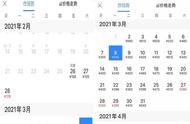举例 WeChat 同样也是吃大容量怪兽,解决方法是进入 App 后,点击右下角「我」>「设定」>「储存空间」。按下「清理」后就能够将好几百MB或GB的暂存档全部移除。至于其他通讯软体,可以打开App检查看看是否有清除暂存功能,没有就可以考虑移除 App 重装来释放空间。

相信所有人都会经常使用 Safari 来浏览网页,但浏览过往网站资料记录都会被暂存在设备内,日积月累下可是会越来越肥大,或许可以检查看看 iPhone 储存空间的 Safari 被占用多少,相信都会是好几百MB或GB占用。

可以到 iOS「设定」>「一般」>「iPhone储存空间」>「Safari」>「网站资料」。
点击最下方的「移除所有的网站资料」>「立即移除」,就能够将网站资料暂存一次全部移除,达到释放iPhone空间。
通常建议是半年清除一次就可以,或是发现空间不够才清除,不需要每天打开来清除。
方法 #7——开启卸载未使用的App另还有一个懒人删除不常用的东西 App 方法,可透过 iPhone 卸载未使用的 App 功能,iOS 会自动将不常用的 App 删除,并且会保留文件和资料。透过 iOS 「设定」>「App Store」内将「预载未使用的 App」功能开启即可。

要查出那个 App 占用,列表上会自动排列,容量最大到最小依序下去,所以透过列表从头开始检查占用比较大容量 GB 容量的 App或游戏,点进去看看是否文件与资料大于 App 太多(如原本App才几百MB,则占用GB空间就要进一步调整),考虑里面是否有重要资料要搬移到云端空间储存,并且将 App 删除重装。
通常像是 FaceBook、Instagram 或新闻这类 App ,都很容易造成「文件与资料」占用过大,如果破 GB 就要考虑重新安装来释放空间。